|
27438| 0
|
[项目分享] 【Mind+】Gravity:Arduino编程积木 奇想部落-吹气球 |
|
【Mind+】Gravity: Arduino 编程积木 换行 第四章 奇想部落 第三节 吹气球 造梦空间的各种智能设备有没有惊艳到你呢?若是还没尽兴,那就到奇想部落来吧,这里有趣的互动游戏绝对不会让你失望。 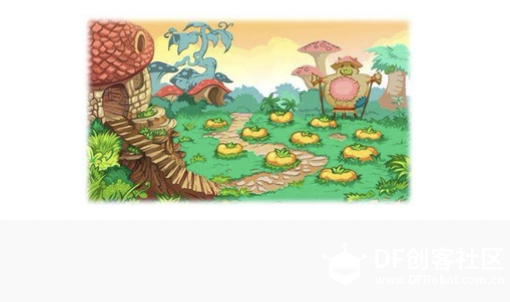 第三节 吹气球 接香蕉游戏不符合你的胃口,那快来挑战吹气球游戏吧,不要以为只是把气球吹大哦! 任务分析 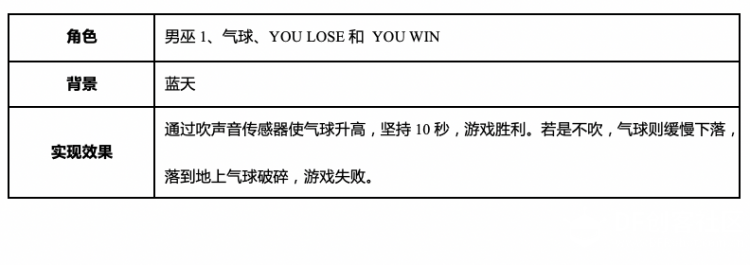 知识要点 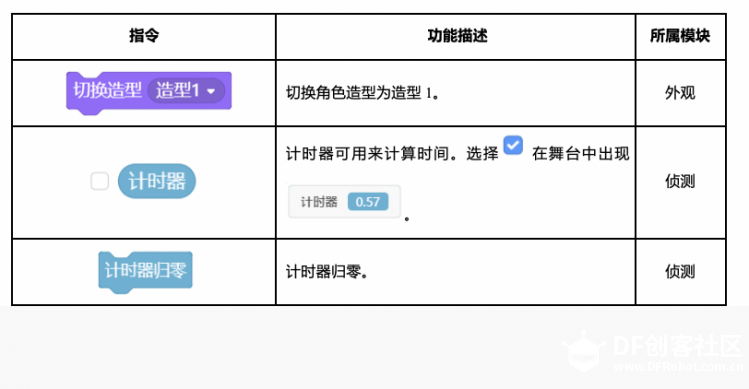 硬件连接 硬件清单  连接图 模拟声音传感器连接在模拟引脚A0处,UNO板连接计算机。  动手实践 1.打开Mind+软件,新建一个项目。 2.添加舞台背景。选择“背景库”——“蓝天”。 3.删除默认角色猫咪,添加角色男巫和气球。选择“角色库”——“男巫1”和“气球”。 4.添加气球落地破碎造型。在角色区选择角色气球,在菜单栏中选择 “外观”,删除“气球-蓝”和“气球-黄”两个造型,重命名“气球-紫”造型为“气球1”,复制“气球-紫”造型,命名为“气球2”。使用 变形工具拉伸“气球2”,使其呈现气球破碎的状态,如图4.3.2所示。 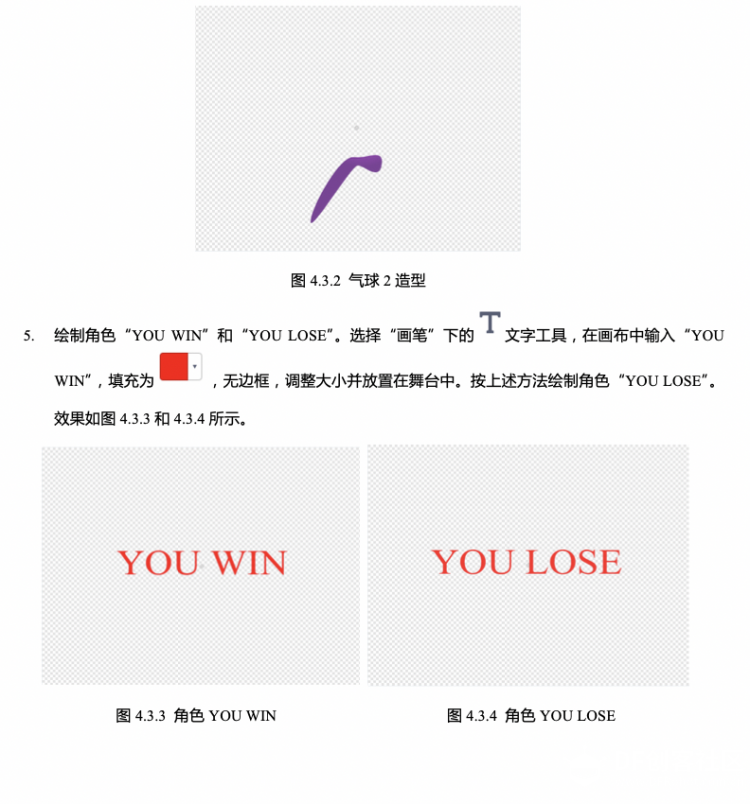 6.角色男巫1效果:游戏开始前男巫1说:“一起来玩吹气球吧!”“小心不要掉在地上啦!”,广播“吹气球”游戏开始。程序如下图4.3.5所示。  7.角色气球效果:游戏开始,计时器开始计时,声音传感器接收到的声音大于临界值50时,气球上升,否则下落。若气球落地破碎,游戏失败;若保持气球不落地10秒,游戏胜利。流程图如下图4.3.6所示。 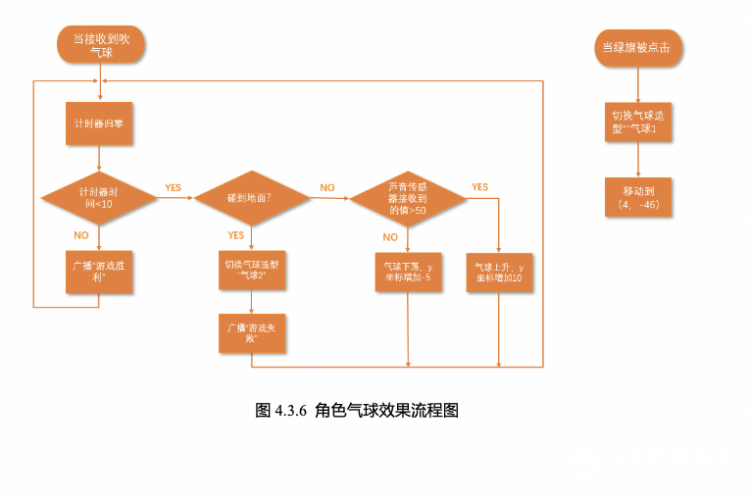 根据流程图编写程序,角色气球完整程序如图4.3.7所示。 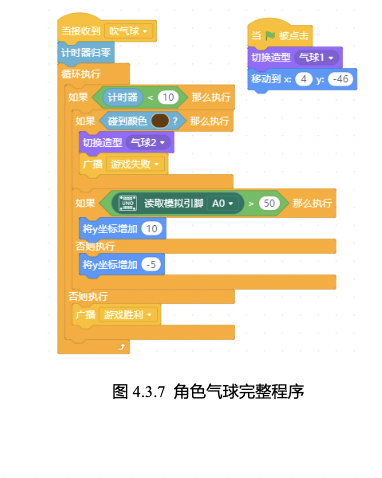 8.角色YOU LOSE效果:游戏进行中不显示,当10秒之内气球落地,接收到广播“游戏失败”时,显示。完整程序如下图4.3.8所示。 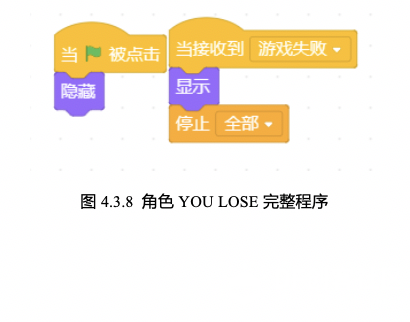 9.角色YOU WIN效果:游戏进行中不显示,当气球保持10秒不落地,接收到广播“游戏胜利”时,显示。完整程序如下图4.3.9所示。 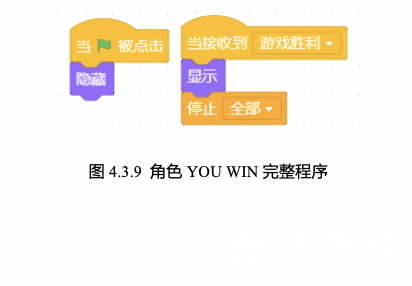 10.保存项目,命名为“吹气球”,连接设备,选择串口。实现效果如下图所示 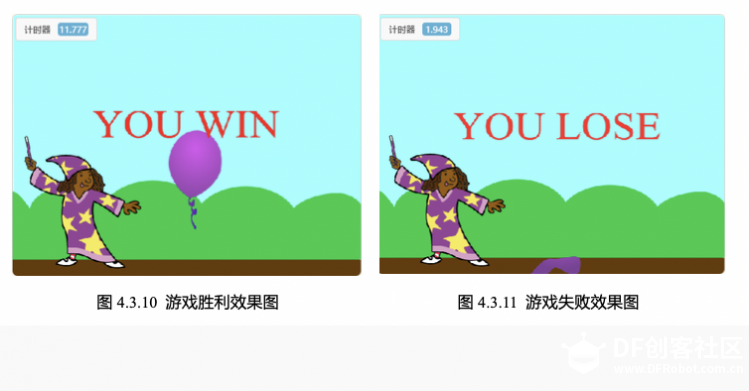 探究思考 尝试在此基础上增加若气球飞出舞台则游戏失败。写下你的思路吧! 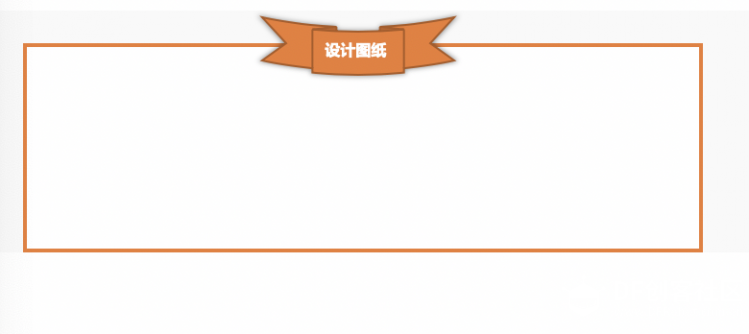 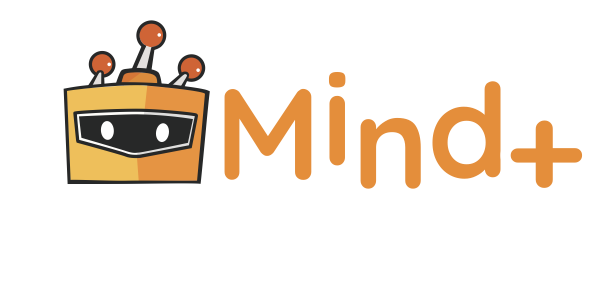 ▲mind+官网:https://www.mindplus.cc Mind+是一款拥有自主知识产权的国产青少年编程软件,集成各种主流主控板及上百种开源硬件,支持人工智能(AI)与物联网(IoT)功能,既可以拖动图形化积木编程,还可以使用Python/C/C++等高级编程语言,让大家轻松体验创造的乐趣 |
 沪公网安备31011502402448
沪公网安备31011502402448© 2013-2026 Comsenz Inc. Powered by Discuz! X3.4 Licensed